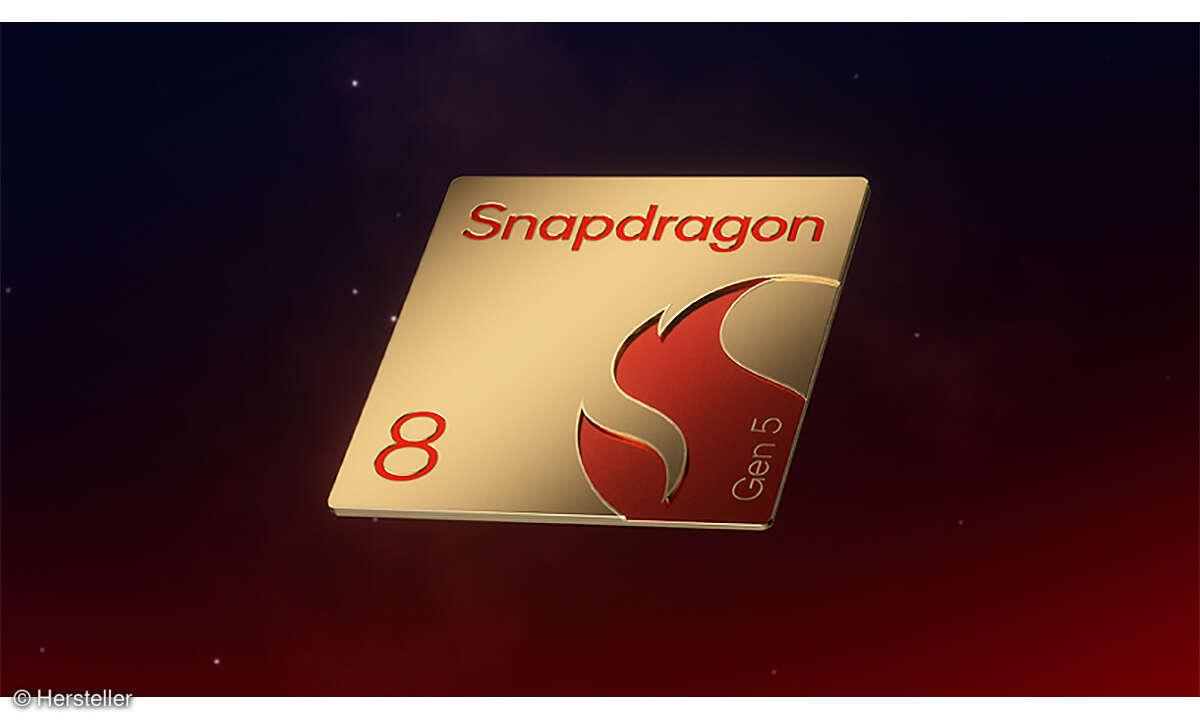Workshop: Smartphone-Inhalte synchronisieren
- Smartphone Frühjahrsputz - Mehr Speicher, mehr Übersicht
- Workshop: Smartphone-Inhalte synchronisieren
In 5 Schritten: Smartphone-Inhalte automatisch synchronisierenBilder und anderen Dateien können Sie automatisch in der Cloud ablegen. Das schafft wieder Platz auf dem Mobilgerät.Es ist mühsam, Fotos vom Smartphone auf den Computer zu ziehen, um sie zu sichern. Einfacher klappt das automatisch üb...
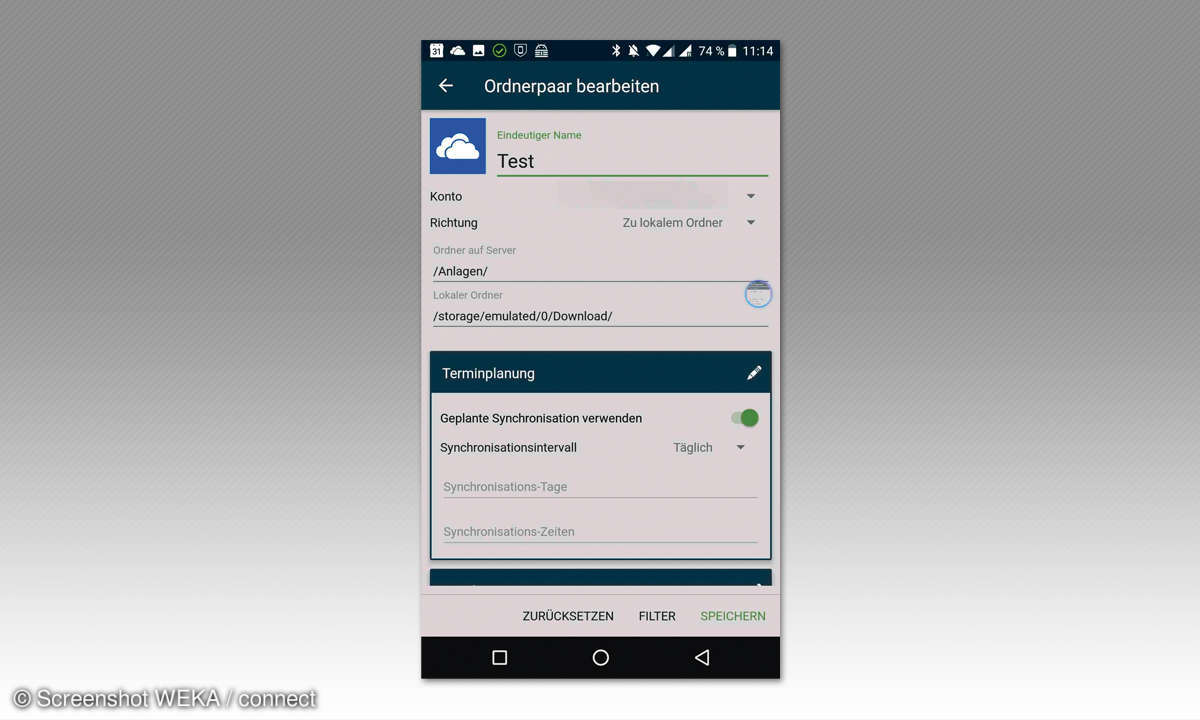
In 5 Schritten: Smartphone-Inhalte automatisch synchronisieren
Bilder und anderen Dateien können Sie automatisch in der Cloud ablegen. Das schafft wieder Platz auf dem Mobilgerät.
- Es ist mühsam, Fotos vom Smartphone auf den Computer zu ziehen, um sie zu sichern. Einfacher klappt das automatisch über einen Cloud-Dienst, etwa Google Drive. Rufen Sie die Fotos-App auf. Tippen Sie auf die drei Striche oben links und gehen zu den Einstellungen. Wählen Sie Sichern und Synchronisieren. Sie können festlegen, ob Bilder auch im Mobilfunknetz gesichert werden und ob die Originale vom Gerät entfernt werden sollen. Ähnlich funktioniert das auch mit anderen Cloud-Diensten wie OneDrive oder Dropbox, bei ihnen fehlt allerdings das praktische automatische Löschen der Originale.
- Sollen nicht nur Fotos, sondern auch andere Dateien und Ordner verwendet werden, nutzen Sie die kostenlose App FolderSync. Sie bestimmen die Verzeichnisse, die mit einem Clouddienst synchronisiert werden sollen. Tippen Sie nach der Installation unten auf den Button Neue Synchronisation erstellen. Im nächsten Fenster vergeben Sie einen Namen für das Ordnerpaar. Bestätigen Sie immer mit Nächste.
- Nun müssen Sie in FolderSync einen Cloud-Speicher hinzufügen, zum Beispiel Dropbox, HiDrive oder OneDrive. Vergeben Sie einen Namen und tippen auf Account identifizieren. Melden Sie sich bei dem Dienst an und erlauben FolderSync den Zugriff. Bestätigen Sie mit Ja und Speichern. Sie gelangen zurück zur Übersicht der Accounts.
- Jetzt wählen Sie noch die gewünschte Synchronisierungsmethode aus (in eine oder beide Richtungen) und bestimmen die beiden Ordner – den lokalen auf dem Smartphone und den auf dem Online-Speicher. Praktisch ist die Terminplanung, die Sie anschließend vornehmen: Sollen die Ordner täglich, alle sechs Stunden oder monatlich abgeglichen werden? Bestätigen Sie Ihre Eingaben noch mit Speichern.
- Ab sofort synchronisiert die App FolderSync die Verzeichnisse, allerdings nur im WLAN und ohne Dateien zu löschen. Wollen Sie das ändern, tippen Sie auf der Startseite der App auf Ordnerpaare und auf den Namen des Paars. Jetzt können Sie alle möglichen Feineinstellungen vornehmen, etwa ob auch Unterordner einbezogen werden. Tipp: Die Pro-Version von FolderSync kostet derzeit 3,19 Euro, bietet mehr Funktionen und kommt ohne Werbung aus.
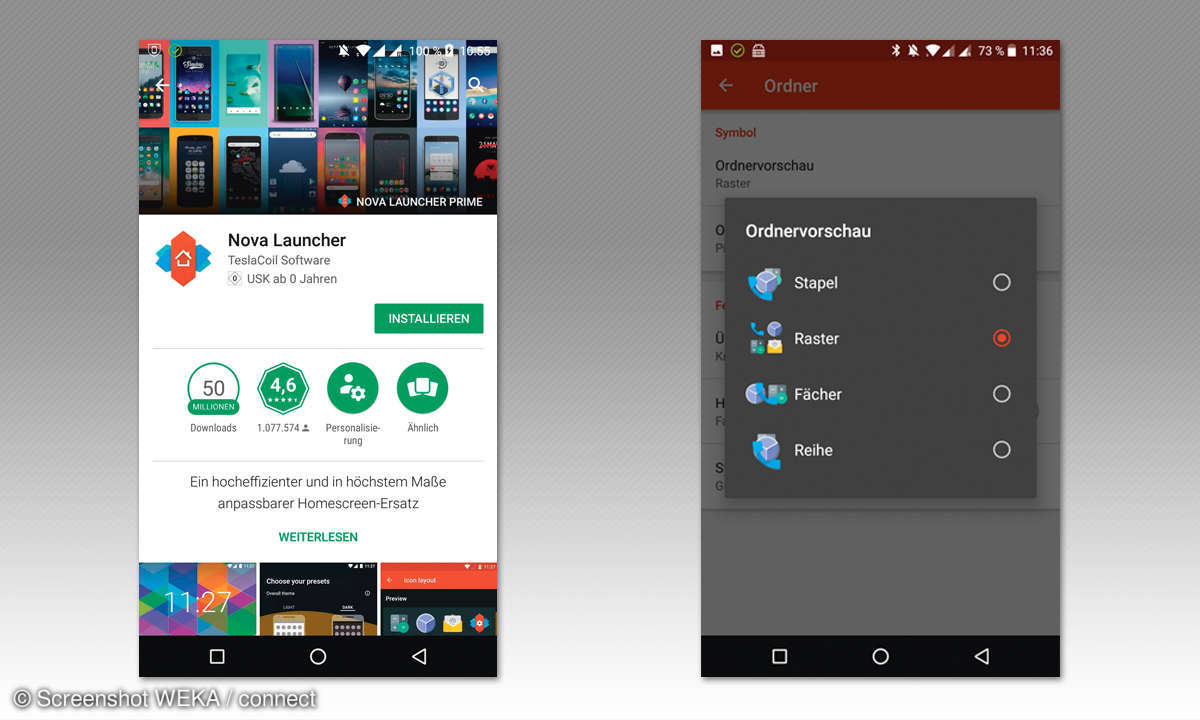
Der flexible Homesceen-Ersatz - Nova Launcher
- Der Nova Launcher ist ein alternatives Startprogramm für Android-Telefone, mit dem Sie das Gerät viel besser an eigene Bedürfnisse anpassen. Nach der Installation des kostenlosen Tools drücken Sie lange auf eine freie Fläche des Homescreens und wählen Einstellungen.
- Jetzt können Sie die Optik so anpassen, dass die Oberfläche übersichtlicher wird als mit Android-Bordmitteln, etwa unter dem Punkt Ordner. Definieren Sie, ob Symbole in einem Verzeichnis in Reihen oder Rastern erscheinen, Hintergrund sowie Größe und Beschriftung.
- Unter Erscheinungsbild legen Sie fest, wie App-Symbole aussehen oder wie schnell der Bildlauf sein soll. Genauso passen Sie über die jeweiligen Menüpunkte das Aussehen und die Funktionen von Dock, App-Übersicht und Startbildschirmen bis ins Detail an.
- Shortcuts ermöglichen schnellen Zugriff auf wichtige Funktionen: Legen Sie fest, was beim langen Drücken auf ein App-Symbol aufpoppen soll, etwa ein Künstler bei Spotify. Tippen Sie unter Integrations auf Sesame Shortcuts und auf Berechtigung erforderlich, um die Zusatz-App (3,19 Euro) zu installieren.
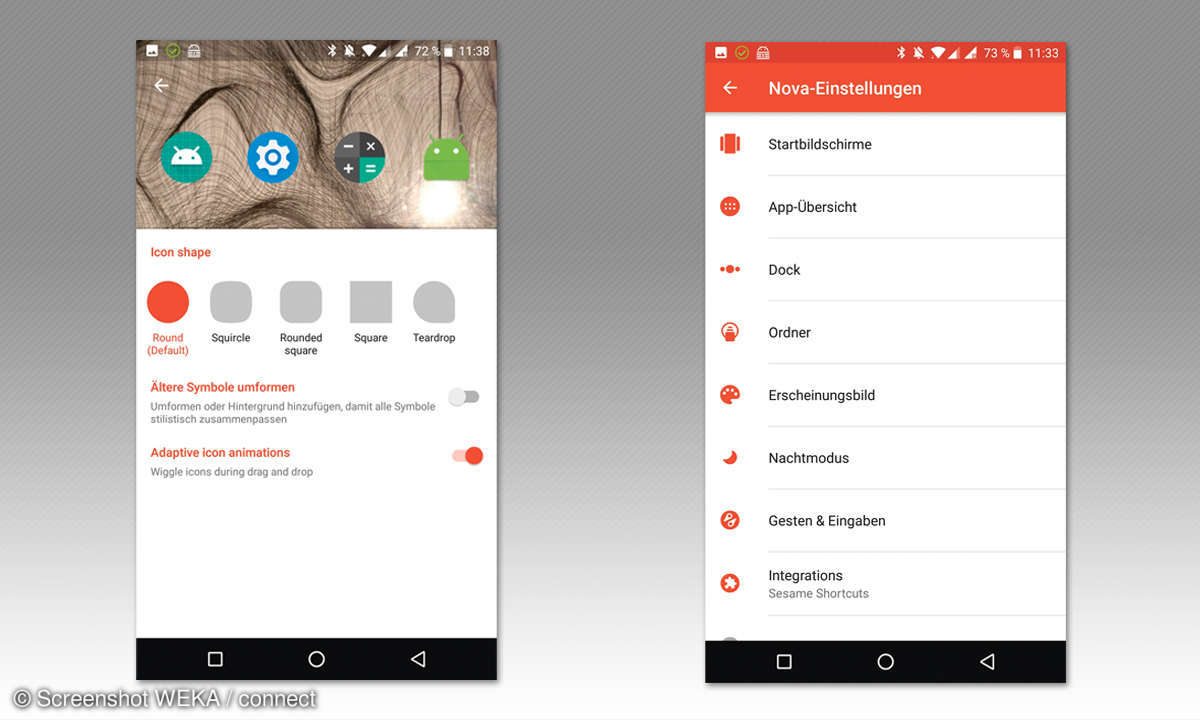
Tipps: Android organisieren mit Bordmitteln
Wenn sich zu viele App-Symbole auf dem Homescreen breitmachen, dauert es ewig, etwas zu finden. Unsere Tipps helfen.
Thematische Ordner erstellen
Gruppieren Sie thematisch ähnliche Apps in Ordnern, etwa Internet, News, Kommunikation oder Spiele. Zum Erstellen eines Ordners drücken Sie einige Sekunden auf ein Icon, bis es beweglich wird. Schieben Sie es über ein anderes App-Symbol und lassen los. Android erstellt automatisch einen Ordner. Neue Symbole ziehen Sie mit dem Finger hinein. Tippen Sie auf das Verzeichnis, um es zu öffnen. Berühren Sie oben den Titel, und vergeben Sie einen neuen Namen. Ordner lassen sich übrigens nur auf dem Homescreen anlegen, nicht in der App-Übersicht.
Die Suchfunktion clever anpassen
Die Suche durchforstet von Haus aus alle möglichen Kategorien und Apps. Aber vielleicht wollen Sie keine Ergebnisse aus TripAdvisor, Play Music oder Google Drive sehen, weil das unerheblich für Sie ist. Bestimmen Sie besser selbst, welche Inhalte durchwühlt werden sollen. Öffnen Sie dazu die Google-App, tippen auf die drei Striche links oben und gehen zu den Einstellungen sowie zum Punkt Persönlich. Entfernen Sie die Häkchen bei den Anwendungen, deren Inhalte nicht in der Suche erscheinen sollen.